On kulunut noin kaksi viikkoa Windows 10: n käyttöönoton jälkeenpäivitettyjen ihmisten määrä on helposti miljoonia. Kaiken kaikkiaan käyttöjärjestelmä vastaanotetaan hyvin, mutta ei voida kiistää, että se on edelleen viallinen. Virheet eivät ole ainoa ongelma. Äskettäinen Windows 10 -päivitys on itse asiassa aiheuttanut enemmän ongelmia, jotka sen tarkoitus oli ratkaista, ja käyttäjät kääntävät sen takaisin. Valitettavasti käyttöjärjestelmä on niin uusi, että ratkaisuja näihin ongelmiin löydetään edelleen, eikä Microsoft ole tarkalleen seurassa niitä. Yksi uusien käyttäjien kohtaamista ongelmista on Cortana tai Windows-haku, joka ei etsi sovelluksia. Jos hakupalkki toimii oikein, sen pitäisi pystyä luetteloimaan sovellus ja antamaan sinun käynnistää se hakutuloksista. Jos se ei tee niin, sinulla on ongelma ja tässä on miten voit ratkaista sen.
Voit kokeilla kahta ratkaisua, ja kukin niistä saattaa toimia.
Reindex-tiedostot
Avaa Ohjauspaneeli ja etsi hakemistoasetuksia. Napsauta Hakemistoasetukset-ikkunassa Lisäasetukset.
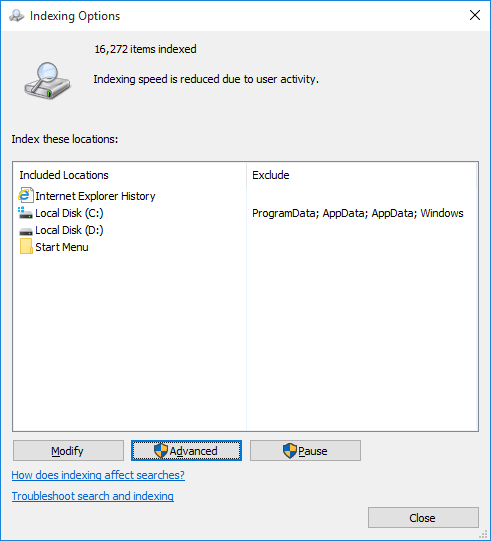
Napsauta seuraavaksi "Rebuild" -vaihtoehtoa kohdassahakemistoasetukset-välilehden vianetsintäosa. Tämä vie jonkin aikaa, ja riippuen tiedostojesi määrästä, valmistelu voi viedä tunteja. Jätä järjestelmä päälle ja anna sen indeksoida tiedostoja. Kun indeksointi on valmis, tarkista etsiikö Cortana nyt sovelluksia vai ei.
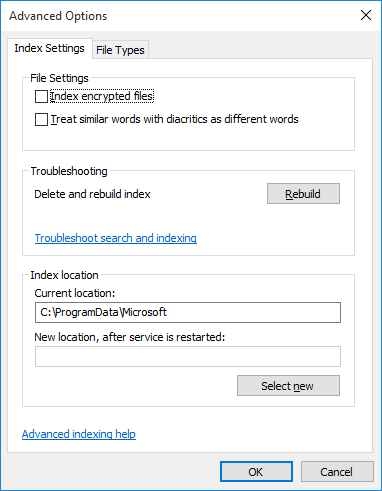
Asenna Cortana uudelleen
Jos uudelleenindeksointi ei ratkaise ongelmasi, sinäCortana on ehkä asennettava uudelleen. Prosessi itsessään on riittävän yksinkertainen, mutta sinulla on oltava järjestelmänvalvojan oikeudet siihen. Avaa PowerShell järjestelmänvalvojan oikeuksilla ja suorita seuraava komento.
Get-AppXPackage -Name Microsoft.Windows.Cortana | Foreach {Add-AppxPackage -DisableDevelopmentMode -Register "$($_.InstallLocation)AppXManifest.xml"}Tämän toteutumisen pitäisi kestää hetki, jopa viisi minuuttia, mutta lopputuloksen pitäisi olla, että Cortana nyt etsii ja löytää sovelluksia.













Kommentit